
iPhoneショートカット どのように単純で複雑であっても、タスクを自動化するのに役立ちます。しかし、あなたは実際にあなたのApple Watch上で直接あなたのショートカットのいくつかをあなたの時計の顔から直接実行できることを知っていましたか?
Apple Watchの腕時計を走っている場合(そして iOS 14. iPhoneでは、スマートウォッチ上のショートカットアプリを使用してショートカットをトリガーすることができます。 iPhoneのショートカットアプリは、Apple Watchで実行できるショートカットを自動的に認識し、それらを別の「Apple Watch」フォルダに追加します。
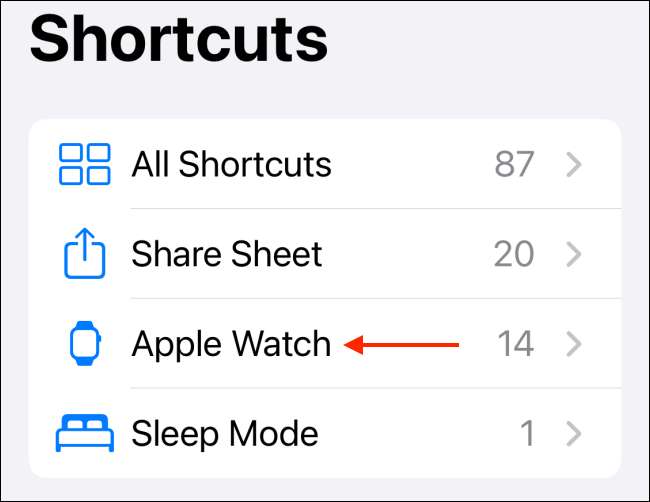
ノート: 自動的に生成されたフォルダからApple Watchショートカットを手動で追加および削除することができます。私たちを見てください ショートカットアプリを使用するための完全なガイド もっと学ぶためにApple Watch。
関連している: Apple Watchのショートカットを使う方法
このガイドでは、既存のApple Watchショートカットを監視顔に直接追加することに焦点を当てます。追加されると、ショートカットをタップして起動するだけで確認できます。
まず、ショートカットを合併症として追加したい時計の顔に移動します。次に、時計の顔をタップして保持します。メニューから「編集」ボタンを選択します。
今、スワイプして「合併症」のセクションに進みます。ここでは、変更したい合併症をタップします。
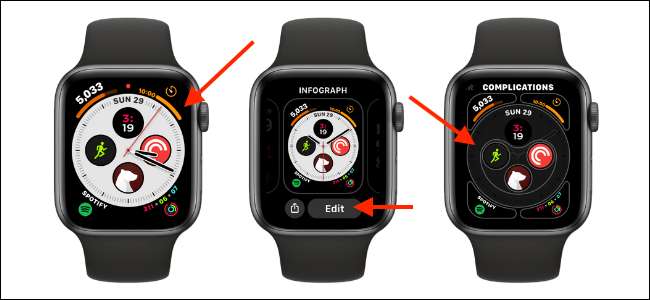
デジタルクラウンを使用して、利用可能なすべてのアプリと合併症のリストをスクロールします。ここでは、[ショートカット]セクションからショートカットを選択します。ショートカットがここに見つからない場合は、利用可能なすべてのショートカットのリストを表示するには、[詳細]ボタンをタップします。
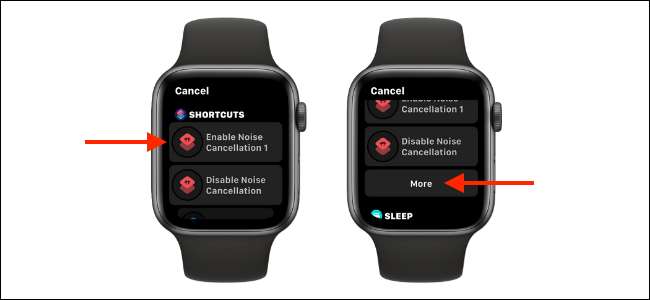
ショートカットが追加されると、プレビューに表示されます。デジタルクラウンを1回押してレイアウトを保存します。腕時計の顔に戻るには、デジタルクラウンをもう一度押す。

ショートカットが監視顔に追加されたことがわかります。
ショートカットをタップしてトリガーするだけです。次の画面から「実行」ボタンを選択して、必要に応じて任意の情報を入力します。ショートカットが実行されると、ショートカットアプリから視覚的な確認が表示されます。
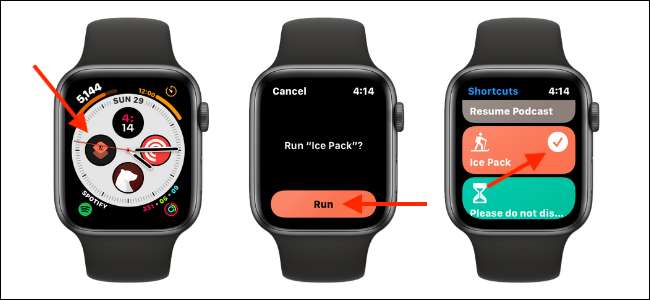
Apple Watchをカスタマイズするには新しい?これが最大限のものになる方法です Appleの腕時計で顔の合併症を見なさい 。
関連している: あなたのApple Watchに合併症を最大限に活用する方法






